Utiliser la page wiki
Pour comprendre ce qu'est une page wiki et comment cela fonctionne, veuillez lire la page wiki. Selon la configuration créée par l'administrateur du site Tikiwiki que vous utilisez, vous pouvez utiliser certaines ou toutes les fonctionnalités suivantes:
- Créer de nouvelles pages
- Editer des pages existantes
- Lire des pages
- Ajouter des commentaires aux pages
- Trouver des pages similaires
- Voir ce qui est hot et ce qui ne l'est pas
- Et plus encore...
Les sections suivantes expliquent comment utiliser ces fonctionnalités:
La syntaxe Tiki
Le menu wiki
L'image suivante correspond au menu que les utilisateurs voient si toutes les options sont activées.
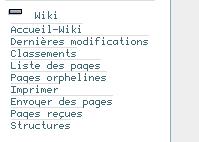
Les options sont les suivantes:
- Wiki la page d'accueil Wiki est vue. Voir Une page wiki ci-dessous
- Page d'accueil wiki la page d'accueil wiki est vue. Voir Une page wiki ci-dessous
- Dernières modifications Ceci permet à l'utilisateur de voir quelles pages ont été modifiées. Voir Dernières modifications ci-dessous
- Fichiers dump Ceci permet à l'utilisateur de créer un fichier compressé de la page.
- Classements Montre quelles pages sont les plus populaires, ou les plus actives.
- Liste des pages Permet de lister toutes les pages du site.
- Les pages orphelines correspondent aux pages qui ne sont pas ou plus reliées aux autres. Cette option permet de les retrouver. Voir Pages pointant la page et pages orphelines.
- Sandbox est le bon endroit pour expérimenter la syntaxe wiki ou le HTML. Voir la sandbox plus bas
- Imprimer Ceci permet d'imprimer de multiples pages. Voir Impression wiki plus loin.
- Les structures sont visibles à n'importe qui ayant les droits administrateur. Elles permettent d'appliquer un ordre aux pages wiki, comme construire un annuaire.
Créer une page wiki
Si elles sont configurées, les pages wiki peuvent être créer en utilisant Smached Word syntax. Ceci est définit par une juxtaposition de mots, sans espace entre eux, et contenant des lettres capitales, par exemple LogicielsLibres. D'autre part, un utilisateur peut demander au système de créer un type de page spécifique, comme ceci ((La Nouvelle Page)). Dans ce cas, lorsque la page est enregistrée le Wiki ajoute un point d'interrogation pour indiquer la nouvelle page. Le point d'interrogation est un lien vers l'éditeur Wiki pour cette page. Après avoir enregistré la nouvelle page, le point d'interrogation est remplacé par le titre de la page devenu lien.
TIP : Une manière rapide de créer une nouvelle page de Wiki
- Modifiern'importe quelle page wiki
- Quelque part en haut de la page, ajoutez le nom de la page que vous voulez créer dans de doubles parenthèses. Exemple : ((Ma Nouvelle page))
- Choisissez le point d'interrogation souligné. Exemple : Ma Nouvelle Page?
Vous éditerez la page que vous avez voulu créer. La page que vous avez changé pour créer cette page n'a pas été enregistrée ou n'a pas été mise à jour - ainsi elle n'a pas besoin d'être modifiée ou réparée. Cette méthode vous permet de voir si la page existe déjà . Un lien sera montré si une page avec ce nom existe (au lieu du point d'interrogation) ainsi vous pouvez changer les noms des pages et avoir l'aperçu.
Dernières modifications
Cet écran vous permet de voir quelles pages Wiki ont changé. Les signets du haut indiquent sur quelle période rechercher les changements et la boîte de recherche vous permet de rechercher des changements pour des pages spécifiques.
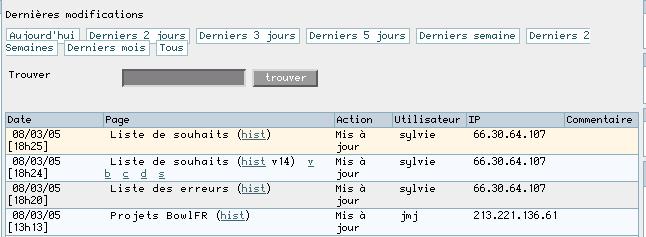
Comme vous pouvez le voir, la date de chaque changement, le nom de page, qui a fait le changement et son addresse IP sont enregistrés. Sous certains nom de page (selon les droits qui lui sont associés), on trouve jusqu'à 6 liens. Ils sont expliqués comme suit :
- Historique fournit un historique détaillé des changements faits sur la page. Voir Historique
- v Afficher: montre la page comme elle était lorsque la modification a été faite
- b Reprendre: est utilisé pour reprendre une version donnée de la page. Une confirmation est demandée lors du retour à une version antérieure. Une autre alternative permet d' enlever toutes les versions que vous ne voulez pas et de conserver uniquement la version désirée.
- c Compare: montre côte à côte une comparaison entre la version choisie et la version en cours.
- d Différence: calcule les différences entre la version en cours et n'importe quelle version choisie dans l'historique. Certains préfèrent l'outil de différence tandis que d'autres préfèrent l'outil de comparaison, vous pouvez employer l'un ou l'autre, ou les deux.
- s Source: affiche le code source de la version sélectionnée. Ceci est similaire à ce qui est vu dans la page d'édition wiki.
Liste des pages
Permet de lister les pages wiki, par ordre alphabétique.
Displaying Orphan Pages
Une page wiki
L'image suivante correspond à la page d'accueil wiki avant qu'aucun contenu ne soit ajouté.
Les signets en haut de page ont la signification suivante:
- Le signet Editer il ouvre la page d'édition wiki pour la page courante. Voir la page d'édition wiki
- Le signet Retirer permet de retire une page wiki. NOTE: une page retirer peut etre récupérée par l'admin.
- Le signet Renommer ceci permet de renommer une page. Voir renommer une page
- Le signet Vérouiller/dévérouiller une page peut être vérouillée pour ne pas être éditée. Si la fonction est activée, seul l'auteur (s'il a les droits appropriés) ou l'admin pourront la dévérouiller.
- Le signet Droits permet d'attribuer des droits à cette page. Voir Droits de la page plus bas.
- Le signet Historique fournit un historique détaillé de la page. Voir Historique plus bas.
- Le signet Similaire permet de trouver des pages similaires. Voir Pages similaires plus bas.
- Le signet Annuler permet d'annuler la dernière édition de la page. Voir annuler une édition plus bas.
- Le signet Exporter permet d'exporter une page dans un fichier texte de votre système. Voir exporter une page plus bas.
- Le signet Commentaire les utilisateurs peuvent ajouter des commentaires à la page. Voir Commentaire plus bas.
Les icônes en haut ont la signification suivante:
-
 ouvre l'éditeur pour la page. Voir la page Wiki Page Editor
ouvre l'éditeur pour la page. Voir la page Wiki Page Editor
-
 Donne une liste de toutes les pages référençant cette page. Voir Pages pointant cette page et pages orphelines plus bas
Donne une liste de toutes les pages référençant cette page. Voir Pages pointant cette page et pages orphelines plus bas
-
 Ceci permet d'afficher la page sans les menus, barres de défilement, bannières, etc, excepté la colonne centrale.
Ceci permet d'afficher la page sans les menus, barres de défilement, bannières, etc, excepté la colonne centrale.
-
 Permet de créer un fichier PDF de la page courante.
Permet de créer un fichier PDF de la page courante.
-
 Crée une copie de la page et la stocke dans votre Bloc-notes dans la section MonTiki. Voir Bloc-note utilisateur
Crée une copie de la page et la stocke dans votre Bloc-notes dans la section MonTiki. Voir Bloc-note utilisateur
-
 Permet de surveiller une page. Quand une modification a lieu sur une page, un email est automatiquement envoyé à chaque utilisateur qui surveille la page. Voir Notification de la page plus bas.
Permet de surveiller une page. Quand une modification a lieu sur une page, un email est automatiquement envoyé à chaque utilisateur qui surveille la page. Voir Notification de la page plus bas.
Page History
Pages similaires
Les pages similaires montrent une liste des pages ayant un nom similaire à la page courante. Des pages sont créées et appelées en utilisant des mots combinés ensemble, ainsi les pages similaires afficheront les pages contenant un ou plusieurs mots également contenu dans la page courante. Par exemple MaPage, XyPage OpinionsPage sont semblables parce qu'elles contiennent le même mot Page.
Annuler la modification
Le signet "Annuler la modification" peut être utilisé afin de ne pas enregistrer la dernière édition d'une page. Si l'option "Annuler la modificaton" est permise, alors un utilisateur qui peut éditer des pages pourra défaire ce qu'il a fait même s'il ne peut pas utiliser le Rollback ou Retirer les versions de la page. Ce signet enlève la version en cours de la page et revient à la dernière version dans l'historique de la page courante ; si aucune version n'est dans l'historique, la page retourne à une page vide. Note: Les utilisateurs pourront seulement défaire leur édition et pas l'édition que n'importe quel autre utilisateur a fait, à moins que l'utilisateur ait la permission d'enlever des versions de page.
Exporter une page
Le signet d'exportation peut être utilisé pour exporter la version en cours de la page. Quand vous cliquez, votre navigateur vous incitera à sauver le dossier. La page exportée peut alors être éditée et plus tard être de nouveau importée dans le Wiki. Vous pouvez également exporter toutes les versions d'une page. Ce lien est à l'intérieur de l'éditeur de page.
Commentaires
En cliquant sur ce lien, les utilisateurs peuvent laisser des commentaires sur les pages wiki (si la fonction est activée dans tiki-admin wiki).
Renommer une page
Le signet Renommer peut être utilisé pour retitrer une page Wiki ; tous les liens mettant en référence la page seront aussi mis à jour. Un message d'erreur sera produit si le nouveau nom de page existe déjà .
Note: Un utilisateur doit avoir les permissions appropriées pour retitrer des pages.
Pages pointant cette page et pages orphelines
Chaque page a une liste de Backlinks. Backlinks sont des liens de n'importe quelle page à la page courante (la page que vous lisez), vous pouvez employer l'option de Backlinks pour voir quelles pages sont liées à une page particulière et trouver les pages orphelines (pages sans Backlinks). Les pages orphelines sont peu susceptibles d'être très souvent visitées. Très souvent, les pages orphelines sont de vieilles pages qui ont été enlevées du Wiki et devraient avoir été supprimées.
Le bac à sable
Comme un vrai bac à sable, dans TikiWiki - le bac à sable est un endroit pour jouer. Ici, vous pouvez tester des idées, expérimenter la syntaxe Wiki ou du HTML sans risque. Le contenu du bac à sable n'est jamais sauvé, ainsi quand vous améliorez quelque chose, copiez-collez le contenu dans une page Wiki.
Surveiller cette page
La surveillance de page permet à un utilisateur enregistré de recevoir un email chaque fois qu' il y a une édition ou un nouveau commentaire appliqué à l'une des pages wiki. Les utilisateurs enregistrés peuvent cliquer le signet Surveiller au dessus d'une page wiki pour activer ou désactiver la surveillance sur la page.
Droits sur une page
NOTE: dans ))TikiWiki(( 1.9 les droits peuvent être appliqués sur la stucture wiki entière.
Les utilisateurs dans un groupe ayant le droit tiki_p_admin_wiki peuvent placer des droits sur une page. Cliquez Droits puis définissez quelles permissions vous souhaitez attribuer à cette page, et à quels groupes d'utilisateurs. Si aucun droit n'est appliqué à une page, les permissions globales s'appliquent.
Dès qu'une permission est appliquée, toutes les permissions globales sont réécrites, et vous devrez ainsi probablement appliquer des droits individuels différents afin qu'un ou plusieurs groupes d'utilisateurs puissent voir et éditer la page.